Հնարավո՞ր է բացել Apple Watch iCloud-ը: Ինչպե՞ս բացել արգելափակումը:
2022 թ. ապրիլի 28 • Ներկայացված է. Հեռացնել սարքի կողպման էկրանը • Ապացուցված լուծումներ
Ակտիվացման կողպեքը համարվում է Apple-ի ցանկացած սարքի ամենապաշտպանիչ շերտերից մեկը, որն այն հեռու է պահում ձեր տվյալները չարաշահող ցանկացած օգտատիրոջ ձեռքից: Ապահովելով ձեր սարքի բոլոր տվյալների պաշտպանությունը՝ այն առաջարկում է անվտանգության ընդլայնված միջավայրի եզակի փաթեթ, որն օգնում է ձեզ կառավարել ձեր բոլոր տվյալները մեկ նույնականացման արձանագրության միջոցով: Այս նույնականացման արձանագրությունը փոխկապակցում է բոլոր Apple սարքերը միմյանց հետ: Նման օրինակ կարելի է վերցնել Apple Watch-ից, որը փոխկապակցում է իր կառուցվածքը ձեր Apple սարքերի հետ, որոնք աշխատում են նմանատիպ Apple ID-ի ներքո: Նման հանգամանքներում, երբ դուք պատահաբար արգելափակում եք ձեր Apple Watch iCloud-ը, մի քանի տեխնիկա կարող են հարմարեցվել խնդիրը արդյունավետ կերպով լուսաբանելու համար: Ձեր Apple Watch-ի iCloud-ին հասանելիությունը վերականգնելու համար՝ իր պահած տվյալների հետ միասին,

Մաս 1. Apple Watch-ի iCloud-ի ակտիվացման կողպեքի մասին
Apple-ը ներկայացրել է անվտանգության եզակի համակարգ՝ նույնականացման մեկ գործիքով, որի հետ կարելի է աշխատել: Ակտիվացման կողպեքը համարվում է ամբողջական համակարգի առանցքը, որի ներքո գործում են հարակից սարքերը: Apple-ի հիմնական միացումները, ներառյալ iCloud-ը, iTunes-ը և նույնականացման վրա հիմնված այլ գործառույթներ, պահանջում են հիմնական Ակտիվացման կողպեքը: Ավելին, այս համակարգը չի սահմանափակվում միայն սմարթֆոններով և պլանշետներով, այլ մուտք է գործում այլ Apple սարքեր, ինչպիսիք են Apple Watch-ը: Apple-ի կողմից ներկայացված «Գտնել իմ» ծառայությունն ավելի է կիրառվել «Ակտիվացման կողպեքով»: Սա ոչ միայն պաշտպանում է տվյալները և կցված հավելվածները, այլև թույլ չի տալիս սարքերը ջնջվել և նորից վաճառվել սև շուկայում: Հետևաբար, եթե որևէ օգտվող մտադիր է փոխել Apple սարքի կարգավորումները՝ առանց այն անջատելու նախորդ Apple ID-ից, դա շատ ավելի քան անհնար է հաջողությամբ իրականացնել: Ակտիվացման կողպեքն ապահովում է, որ ձեր սարքում առկա բոլոր տվյալները սովորաբար պաշտպանված են և պաշտպանված են չարագործ ձեռքերից: Apple Watch-ը գործում է նույն Apple ID-ի միջոցով, որը դուք օգտագործել եք այլ սարքերում՝ դարձնելով դրա վերականգնումն ու հեռացումը միանգամայն նման սովորական մեթոդներին, որոնք ընդունված են ամբողջ շուկայում մարդկանց կողմից:
Մաս 2. Կարո՞ղ եք բացել Apple Watch-ը, որը կողպված է iCloud-ում:
Նման հանգամանքներում, երբ դուք ստանում եք Apple Watch, որը սովորաբար կողպված է և գործելու համար պահանջում է առաջնային նույնականացում, կարևոր է հասկանալ Apple Watch-ի ապակողպման դինամիկան: Apple սարքի ապակողպման ընթացակարգը հասկանալիս մի քանի սցենար է ներգրավված: Նման դեպքերում, երբ դուք գնել եք օգտագործված Apple Watch մեկ այլ սեփականատիրոջից, մեծ հավանականություն կա, որ սարքը դեռ միացված կլինի նախկին Apple ID-ին: Սա պարզապես պետք է ծածկվի նախորդ սեփականատիրոջ հետ կապվելու և նրա iCloud-ի հաշիվը և գաղտնաբառը ակտիվացնելու միջոցով ստանալու միջոցով: Ոչ մի այլ մեթոդ չի առաջնորդի ձեզ շրջանցելու iCloud հավատարմագրերը: Մեկ այլ դեպքից հետո, երբ դուք պատկանում եք Apple Watch-ին և ունեք գնման բնօրինակ անդորրագիր,
Մաս 3. Ինչպե՞ս բացել Apple Watch iCloud-ը, եթե դուք սեփականատերն եք:
Apple-ի կողմից հայտարարված Find My ծառայությունը շատ հատուկ ծառայություն է, որը լրացուցիչ պաշտպանում է սարքի անօրինական կամ անհարկի օգտագործումից, եթե դրանք կորչեն կամ գողանան: Apple Watch iCloud-ը կարելի է շրջանցել միայն հաշվի բնօրինակ հավատարմագրերի միջոցով։ Ձեր սարքը անվտանգ պահելու համար կարող եք օգտագործել «Գտնել իմ ծառայությունը» և «Ակտիվացման կողպեքը», որոնք կարող են սպասարկվել միայն watchOS 2-ի կամ ավելի նոր օպերացիոն համակարգի միջոցով, որոնք ավտոմատ կերպով համաժամացվում և ակտիվանում են ակտիվացված անվտանգության ծառայություն ունեցող iPhone-ի զուգակցման ժամանակ: Ակտիվացման կողպեքը բավականին կարևոր է մի քանի դեպքերում, երբ այն պահանջում է սեփականատիրոջից բացել Apple Watch-ի մի քանի առանձնահատկություններ, որոնք ներառում են.
- Անջատելով՝ Apple Watch-ը Apple սարքից նախկինում միացված էր:
- Ժամացույցի զուգակցում Apple-ի նոր սարքի հետ:
- Սարքի վրա «Գտնել իմ ծառայություններն» անջատելը:
Ակտիվացման կողպեքի առկայությունը հնարավորություն է տալիս վերականգնել սարքը այն կորցնելու դեպքում: Միակ բանը, որ պահում է այս սյունը, Ակտիվացման կողպումն է և դրա հետ կապված Apple ID-ն ու գաղտնաբառը, որը թույլ է տալիս հեշտությամբ գերազանցել Apple Watch iCloud-ը: Պետք է նաև հիշել, որ այն դեպքերում, երբ օգտատերը մտադիր է վաճառել Apple Watch-ը կամ տրամադրել այն ծառայության համար, անհրաժեշտ է անջատել Ակտիվացման կողպեքը՝ հետևելով մի շարք քայլերի, որոնք նկարագրված են հետևյալ կերպ.
Քայլ 1. Դուք պետք է պահեք ձեր Apple Watch-ը և միացված սարքը միմյանց մոտ և մուտք գործեք սարքի Apple Watch հավելված:
Քայլ 2. Հպեք «Իմ ժամացույցը» ներդիրին և մուտք գործեք ձեր անունը հաջորդ բացվող էկրանին: Կտտացրեք «Տեղեկություն» կոճակին՝ մի շարք տարբեր տարբերակներ բացելու համար:
Քայլ 3. Ընտրեք «Անջատել զուգակցումը Apple Watch»-ը, որին հաջորդում է «Հեռացնել [Carrier] Plan»-ի տարբերակը Apple Watch-ի բջջային մոդելների համար: Գործընթացը հաստատելու համար տրամադրեք ձեր Apple ID գաղտնաբառը և հաջողությամբ կատարեք այն:
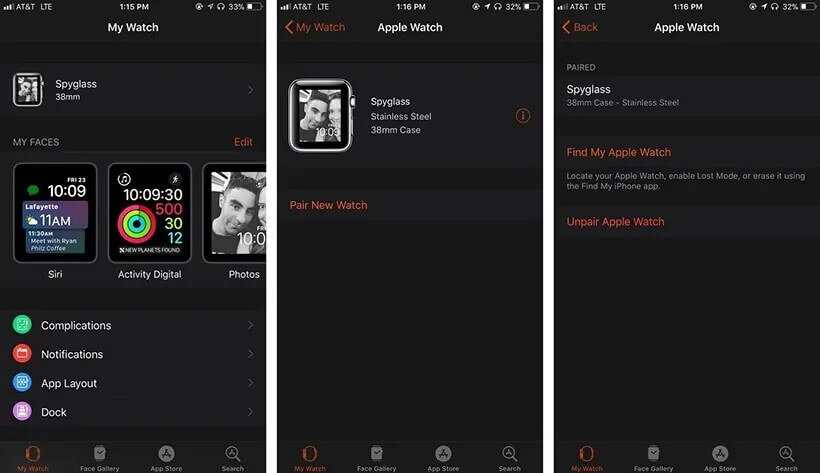
Նման դեպքերում, երբ դուք չեք կարող մուտք գործել ձեր Apple Սարք կամ Apple Watch վերը նշված մեխանիզմով, դուք պետք է ծածկեք այն՝ անջատելով Ակտիվացման կողպեքը, ինչպես հայտարարվում է ստորև.
- Բացեք iCloud.com-ը ձեր աշխատասեղանին և մուտք գործեք ձեր Apple ID-ով:
- Մուտք գործեք «Գտեք իմ iPhone»-ը և կտտացրեք «Բոլոր սարքերը»՝ Apple ID-ով միացված սարքերի ցանկը բացելու համար:
- Կտտացրեք «Apple Watch»-ին և ջնջեք այն՝ հետևելով էկրանի հրահանգներին:
- Ընտրեք «Հեռացնել» կոճակը՝ սարքը Ակտիվացման կողպեքից ընդմիշտ ջնջելու համար:
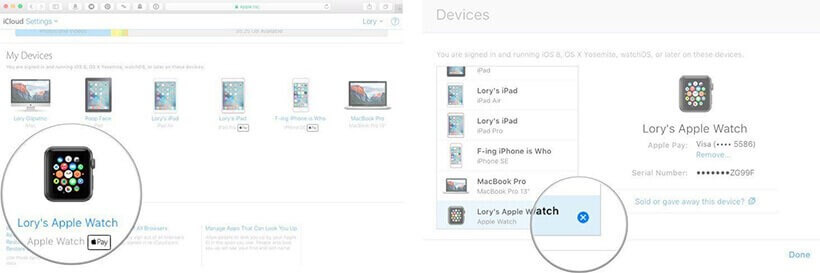
Մաս 4. Ինչպես բացել Apple iPhone iCloud-ը՝ հեռացնելով Apple ID-ն
Բացի այս սովորական տեխնիկայի վրա կենտրոնանալուց, որոնք թույլ կտան հեռացնել Apple iPhone iCloud-ը որոշակի սարքից, հոդվածը ձեզ ներկայացնում է ամենապարզ տեխնիկան, որը կարող է արդյունավետորեն ծածկել ձեր բոլոր պահանջները եզակի արձանագրությունների և մեխանիզմների միջոցով: Երրորդ կողմի հատուկ ապակողպման գործիքները համարվում են բավականին արդյունավետ՝ որոշակի միջոցներով Apple սարքի Apple ID-ն հեռացնելու ծառայություններ մատուցելու համար: Հասկանալով շուկայում առկա հագեցվածությունը՝ այս հոդվածը ձեզ է ներկայացնում շատ հմուտ գործիք՝ Dr. Fone անունով՝ Էկրանի բացում (iOS) , որը թուլացնում է տպավորիչ կառուցվածքը՝ ձեր սարքը տարբեր սցենարներից հեշտությամբ վերականգնելու ունակությամբ: . Մի քանի պատճառներ Dr.Fone-ին դարձնում են առաջին կարգի ընտրություն Apple iCloud-ն ապակողպելու համար, որոնք են.
- Դա շատ պարզ և հեշտ օգտագործման հարթակ է, առանց տեխնիկական հմտությունների պահանջների:
- Ապակողպում է բոլոր տեսակի Apple սարքերը, որոնց գաղտնաբառերը մոռացված են:
- Պաշտպանում է Apple սարքը անջատված վիճակից:
- Այն չի պահանջում որևէ սովորական iTunes բացելու համար:
- Համատեղելի է iPhone-ի, iPad-ի և iPod Touch-ի բոլոր մոդելների հետ:
- Աշխատում է iOS-ի վերջին տարբերակով:
Հետևյալ ցուցադրումը բացատրում է Dr. Fone-ի աշխատանքը, որը կօգնի ձեզ հեշտությամբ բացել Apple-ի հաշիվը:
Քայլ 1. Միացրեք Apple սարքը և գործարկեք
Սկզբում ձեզ խորհուրդ է տրվում միացնել ձեր սարքը համակարգչին և գործարկել համապատասխան հարթակը աշխատասեղանին: Հիմնական պատուհանից ընտրեք «Էկրանի բացում» գործիքը և շարունակեք:

Քայլ 2. Ընտրեք Համապատասխան տարբերակ
Հաջորդ էկրանին տրված ընտրանքների ցանկից դուք պետք է ընտրեք «Բացել Apple ID-ի» տարբերակը:

Քայլ 3. Մուտք գործեք ձեր Apple սարքը
Երբ բացում եք ձեր Apple սարքը, դուք նկատում եք հուշում, որը պահանջում է օգտվողից վստահել համակարգչին: Հենց որ ավարտեք համակարգչին վստահելը, այժմ կարող եք հեշտությամբ մուտք գործել սարքի Կարգավորումներ:

Քայլ 4. Վերագործարկեք սարքը
Բացեք ձեր սարքի Կարգավորումները և անցեք ընտրացանկերում՝ այն վերագործարկելու համար: Երբ սկսում եք վերաբեռնումը, հարթակն ավտոմատ կերպով հայտնաբերում է այն և սկսում Apple ID-ն սարքից հեռացնելու գործընթացը: Երբ հարթակը ավարտում է գործընթացը, այն տալիս է հուշում աշխատասեղանի էկրանին, որը ցույց է տալիս ընթացակարգի հաջող կատարումը:

Եզրակացություն
Հոդվածը կենտրոնացած է արդյունավետ ուղեցույց տրամադրելու վրա, որը բացատրում է Apple Watch-ի օգտագործման դինամիկան՝ հետևելով դրա կապին այլ սարքերի հետ: Տարբեր մեթոդներ կարող են հարմարեցվել հատուկ Apple Watch iCloud-ը բացելու համար, որը կամ պատկանում է ձեր կամ մեկ այլ օգտատիրոջը: Ներառված մեխանիզմների մասին ավելի խորը գիտելիքներ ստանալու համար դուք պետք է մանրամասն ուսումնասիրեք ուղեցույցը և ժառանգեք բոլոր համապատասխան գիտելիքները, որոնք կօգնեն լուծել ձեր կողպված Apple Watch-ի հետ կապված խնդիրները:
iCloud
- iCloud Unlock
- 1. iCloud շրջանցման գործիքներ
- 2. Շրջանցեք iCloud Lock-ը iPhone-ի համար
- 3. Վերականգնել iCloud գաղտնաբառը
- 4. Շրջանցեք iCloud-ի ակտիվացումը
- 5. Մոռացել եք iCloud-ի գաղտնաբառը
- 6. Բացեք iCloud հաշիվը
- 7. Բացեք iCloud կողպեքը
- 8. Բացեք iCloud Activation-ը
- 9. Հեռացրեք iCloud Activation Lock-ը
- 10. Ուղղել iCloud Lock-ը
- 11. iCloud IMEI-ի բացում
- 12. Ազատվեք iCloud Lock-ից
- 13. Բացեք iCloud Locked iPhone-ը
- 14. Jailbreak iCloud Locked iPhone-ը
- 15. iCloud Unlocker Ներբեռնում
- 16. Ջնջել iCloud հաշիվը առանց գաղտնաբառի
- 17. Հեռացրեք ակտիվացման կողպեքը առանց նախկին սեփականատիրոջ
- 18. Շրջանցեք ակտիվացման կողպեքն առանց SIM քարտի
- 19. Jailbreak-ը հեռացնում է MDM-ը
- 20. iCloud Activation Bypass Tool-ի տարբերակ 1.4
- 21. iPhone-ը չի կարող ակտիվացվել ակտիվացման սերվերի պատճառով
- 22. Ուղղեք iPas Stuck-ը ակտիվացման կողպեքի վրա
- 23. Շրջանցեք iCloud Activation Lock-ը iOS 14-ում
- iCloud Tips
- 1. iPhone-ի կրկնօրինակման եղանակներ
- 2. iCloud Backup Messages
- 3. iCloud WhatsApp Backup
- 4. Մուտք գործեք iCloud Backup Content
- 5. Մուտք գործեք iCloud Լուսանկարներ
- 6. Վերականգնել iCloud-ը Backup-ից առանց վերակայման
- 7. Վերականգնել WhatsApp-ը iCloud-ից
- 8. Անվճար iCloud Backup Extractor
- Բացել Apple-ի հաշիվը
- 1. Ապակապել iPhone-ները
- 2. Բացեք Apple ID-ն առանց անվտանգության հարցերի
- 3. Ուղղել անջատված Apple հաշիվը
- 4. Հեռացրեք Apple ID-ն iPhone-ից առանց գաղտնաբառի
- 5. Ամրագրել Apple-ի կողպված հաշիվը
- 6. Ջնջել iPad-ն առանց Apple ID-ի
- 7. Ինչպես անջատել iPhone-ը iCloud-ից
- 8. Ուղղել անջատված iTunes հաշիվը
- 9. Հեռացրեք Find My iPhone-ի ակտիվացման կողպեքը
- 10. Բացեք Apple ID-ի անջատված ակտիվացման կողպեքը
- 11. Ինչպես ջնջել Apple ID-ն
- 12. Բացեք Apple Watch iCloud-ը
- 13. Հեռացրեք Սարքը iCloud-ից
- 14. Անջատեք երկու գործոնով վավերացման Apple-ը






Ջեյմս Դևիս
անձնակազմի խմբագիր
Ընդհանուր գնահատականը 4.5 ( մասնակցել է 105 -ը )